Dzisiaj w „Mark's Free Tech Support” ktoś zapytał mnie, jak przenieść bezpłatną witrynę WordPress.com do płatnej instalacji WordPress.org. To proste, a pokażę ci, dlaczego.
WordPress.com to miejsce, w którym WordPress daje ci trochę darmowego hostingu, aby uruchomić podstawową stronę internetową i pomóc Ci rozpocząć własną obecność w sieci. Ale jeśli chcesz włamać się do e-commerce lub ogólnie wyglądać bardziej profesjonalnie, w końcu będziesz chciał przejść do własnej domeny za pomocą WordPress.org.
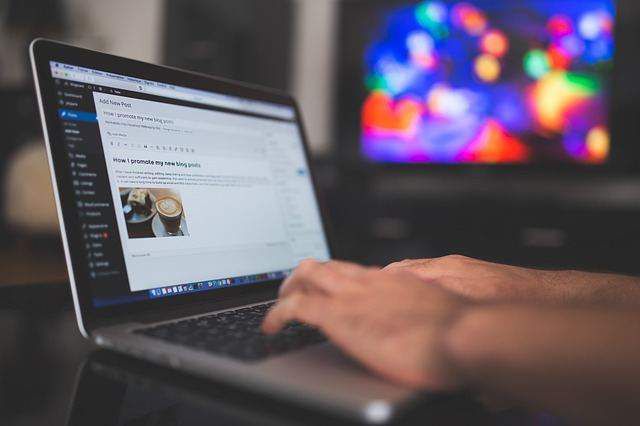
W końcu markoneill.org jest o wiele bardziej profesjonalnie wyglądający niż powiedz marksbooksblog.wordpress.com.
Ale jeśli masz już dużo postów i stron na swojej stronie WordPress.com, jak możesz bezproblemowo przenosisz to wszystko do swojej nowej domeny, nie tracąc nic? Na szczęście WordPress zapewnił ci taki wynik.
First Stop - Witryna WordPress.com
Dawno nie korzystałem z WordPress.com ale na potrzeby tej demonstracji utworzyłem stronę testową na marksbooksblog.wordpress.com. Przeniesiemy to wszystko do mojej zwykłej domeny pod adresem markoneill.org/wordpresscom.
Po zalogowaniu się do pulpitu nawigacyjnego WordPress.com przejdź do „Narzędzia”W panelu po lewej stronie i wybierz„ Eksportuj”.
In_content_1 all: [300x250] / dfp: [640x360]->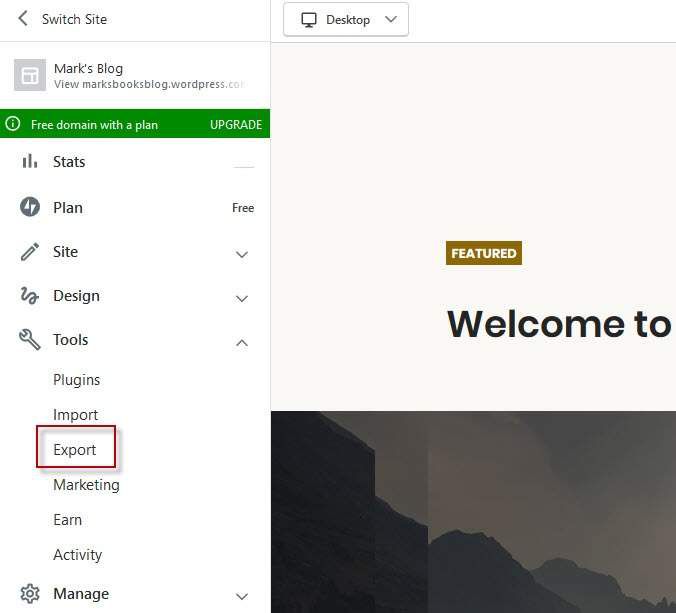
Jeśli planujesz wyeksportuj całą witrynę, wybierz pierwszą opcję - „Eksportuj treść”. Sprowadzi to również bibliotekę multimediów, więc wykonanie obu tutaj nie jest konieczne.
Jeśli z jakiegokolwiek powodu chcesz osobno pobrać bibliotekę multimediów, zostanie ona dostarczona jako skompresowany plik TAR. Możesz to otworzyć za pomocą darmowy 7-Zip.
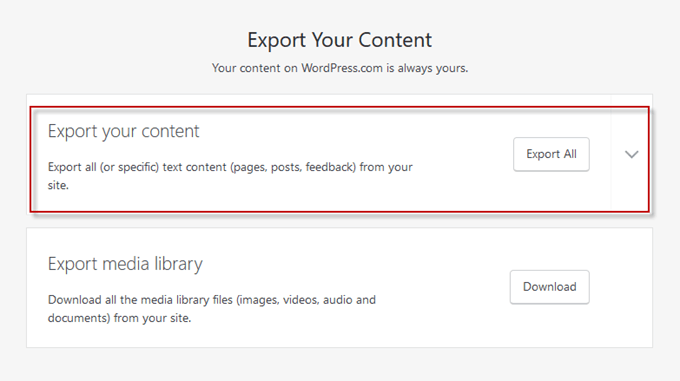
Zostaniesz poinformowany, że link do pobrania nie został wysłany na adres e-mail zarejestrowany na Twoim koncie WordPress. Idź tam, aby pobrać plik Zip.
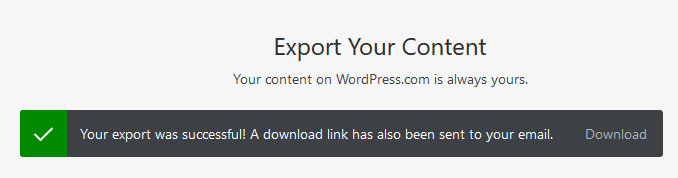
Po pobraniu pliku Zip otwórz go i wyodrębnij z niego pojedynczy plik „xml”.
Drugi przystanek - Twój nowy, błyszczący WordPress.Org Domena
Zakładam, że już skonfigurowałeśWordpress.org w swojej domenie. Sposób ręcznej konfiguracji wykracza daleko poza zakres tego artykułu, aw wielu przypadkach dostawcy usług internetowych oferują zautomatyzowane rozwiązania, które mogą go skonfigurować. W razie wątpliwości zapytaj dział obsługi klienta firmy hostingowej.
OK, więc w nowej instalacji WordPress, którą właśnie wykonałem, przejdź do Narzędzia->Importuj->WordPress. Kliknij „Zainstaluj teraz”.
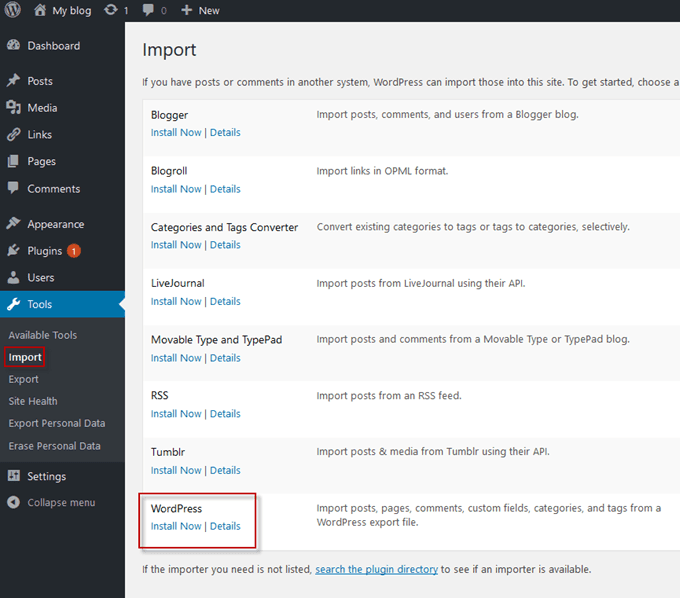
Kilka sekund później, że „Zainstaluj teraz”link zmieni się na„ Uruchom importer”. Kliknij na to.

Kliknij przycisk „Przeglądaj” i przejdź do pliku xml na komputerze. Teraz kliknij „Prześlij plik i zaimportuj”, aby rozpocząć wprowadzanie wszystkich postów, stron, tagów itd.
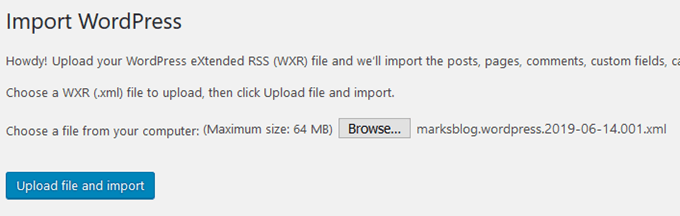
Ponieważ moja witryna WordPress.com jest zupełnie nowa i praktycznie nic w niej nie ma, proces importowania zajął kilka sekund. Ale jeśli masz setki postów i stron, spodziewaj się, że zajmie to trochę czasu.
Teraz poprosi Cię o przypisanie postów na blogu WordPress.com do konkretnego użytkownika w nowej domenie WordPress.org. Wybierz lub utwórz użytkownika. Zdecyduj, czy chcesz zaimportować załączniki plików (powiedziałbym, że tak), a następnie kliknij „Prześlij”.

W końcu powie ci, że wszystko jest skończone i możesz teraz wyświetlić swoją stronę.
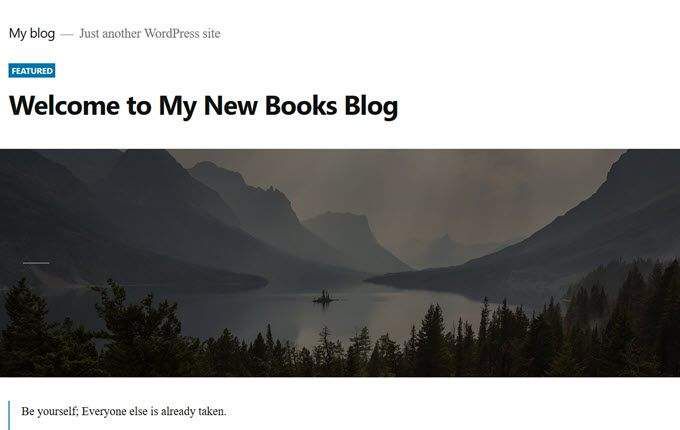
Co należy zrobić ze starą witryną?
Nie mogę ci powiedzieć, co zrobić ze starą witryną atwordpress.com, ponieważ to oczywiście zależy od ciebie, ale mogę powiedzieć, że Google będzie traktować ją jako „zduplikowaną treść” i ukarać obie strony odpowiednio .
Dlatego moim osobistym zaleceniem (którego oczywiście nie trzeba przestrzegać) byłoby usunięcie starej witryny i zezwolenie algorytmowi Google na aktualizację linków w celu wskazania nowej witryny.
Aktualizacja może potrwać kilka tygodni, ale lepiej niż Google wręcza czerwoną kartkę za dwa zestawy duplikatów stron internetowych. Poza tym, myliłoby to twoich odwiedzających online bez końca, widząc dwie witryny identyfikacyjne!